大家都有数据丢失的情况,这是一件很悲剧的事,自己很悲剧的要重新工作,工作进度肯定慢了,这样一来还得遭BOSS攻击。真乃硬盘有价,数据无价啊。现在危险漫步就教大家如何来强力恢复数据。
一、Easy Recovery
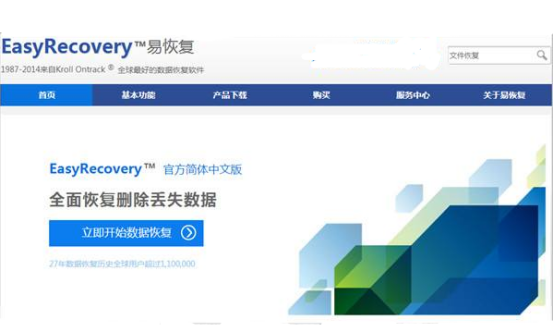
数据恢复软件首选是Easy Recovery。只看名字便能知道,这款软件是很适合初学者使用的,但是简单却也强大。我们有很多选项可以选择的,有高级恢复、删除恢复及格式化恢复等。
如果我们的文件只是简单的被删除的话,我们直接选择删除恢复即可。待Easy Recovery扫描完成后提示我们需要注意存放被删除数据的硬盘不能有损坏。建议大家准备好另一块硬盘来保存恢复的数据。之后Easy Recovery出现选择分区的窗口,我们找到被删除文件的分区并选择。这里我们需要注意的是有时候C、D、E盘这些分区可能会错乱,我们可以在桌面的计算机图标上点击右键,选择管理-存储-磁盘管理中判断。
选择好了分区便可以点击下一步了,等上片刻让Easy Recovery去扫描丢失的文件。我们勾选上需要恢复的文件,再次点击下一步。在出现的窗口点击“浏览”,选择我们保存恢复文件的路径,这个路径是不能与欲恢复文件的分区相同的。接下来再点一次下一步,我们的文件便开始恢复了。EasyRecovery的恢复速度还是不错的,只要不是太大的东西,都不用很久的,像我恢复12MB的文件只用了23秒,相对其他数据恢复软件还是很快的。一般我们使用EasyRecoVery的删除恢复和格式化恢复便可,但有些时候我们也需要用到EasyRecovery的高级恢复及原始恢复。比如说过滤我们不需要恢复的文件,就比如说我们恢复一个系统盘,里面含有许多垃圾文件。难道说我们也需要恢复它们嘛?肯定是不用的啊。我们在使用Eagy Recovery的高级恢复时,在选择好分区后,先别着急点下一步。先进高级选项中进行设置,这样我们恢复文件的效率会大大提高。
我们可以在高级选项中选择欲恢复文件所处磁盘使用的文件格式,筛选不必要的文件,并且可以指定扇区。但是指定扇区建议大家不要随意更政,可能会出问题的。
如果说我们的磁盘的文件格式从NTFS转换到了FAT32从而导致了文件的丢失,这时候我们就需要用上Easy Recovery的原始恢复了。原始恢复是直接从硬盘中读取DATA来恢复的,自然速度比起其他恢复是更慢的。同时Easy Recovery还有其他一些功能的,比如说文件修复功能。我们在一些文件被破坏的时候就可以用上了。
二、FinaIData
这款软件更适合高手及时间充足的人来使用,FinaIData在恢复数据的精确性是Easy Recovery是无可比拟的,但同时付出的代价便是漫长的等待时同。
打开FinalData。在选择需要恢复的磁盘或分区后,在工具一栏会提供给我们更为多的选择去选择以便于我们恢复数据。但是速度真的会很慢,10GB的文件恢复起来可能需要五六个小时。还有一个“查找格式”的按钮,我们可以用它查找不同的分区格式。但是使用时需要考虑清楚,我们是否真的需要如此精确的文件恢复,不然的话会花去成倍的时间的。使用FinalD ata还有个一个好处那就是选择恢复文件更为快捷,使用EasyRecovery的话,构建文件列表都需要一段时间。而FinalData可以在右侧的列表中直接选择回复,不必等待文件列表创建。
以上介绍的两款软件各有千秋,在关注点各不同。我们使用好这两个软件的话便是可以成功解决大部分文件丢失的问题的。
